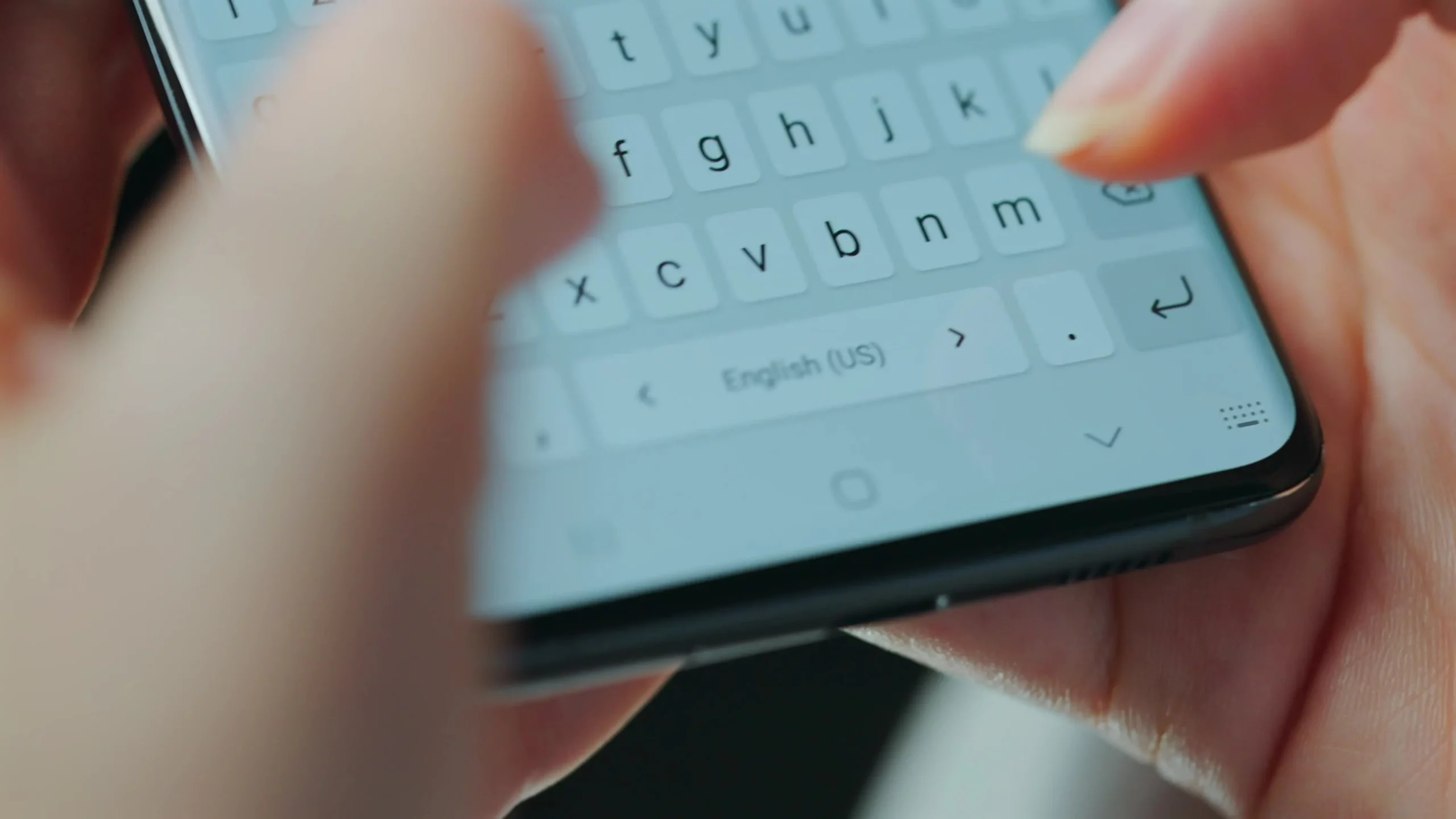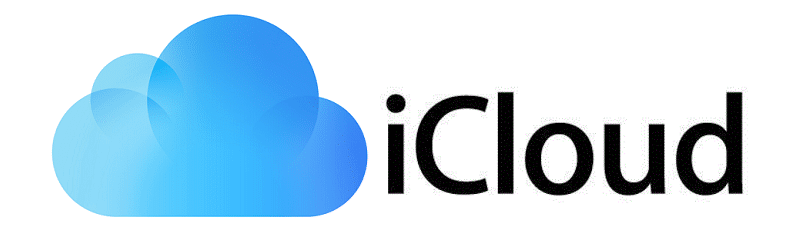Якщо у вашому ноутбуці є додатковий слот для оперативної пам’яті, ви можете без особливих зусиль збільшити поточну ємність оперативної пам’яті. Отримавши сумісну оперативну пам’ять, вимкніть ноутбук і від’єднайте всі периферійні пристрої, включаючи шнур живлення. Далі виконайте наведені нижче дії, щоб установити оперативну пам’ять у свій ноутбук і завершити оновлення.
- Розмістіть свійноутбук догори дномна м'якій поверхні. Використовуйте aвикруткащоб акуратно відкрутити всі гвинти.
- Вставте aкартку або тонкий пластиковий інструментв отвір і обережно зніміть задню кришку.
- Знайдіть вакантне місцеслот для оперативної пам'яті, зазвичай розташований нижче абопоруч із наявною оперативною пам’яттю.
- Вставте новийОЗУпід кутом, щоб встановити оперативну пам’ять, вирівнявши виїмку з гніздом, і повністю вставте її на місце.
Натисніть на нову оперативну пам’ять вниз, доки бічні затискачі не стануть на місце. Знову прикріпіть задню кришку, переконавшись, що вона розташована врівень з ноутбуком. Закріпіть гвинти, переверніть ноутбук вертикально, і все готово.
Читайте також:
Як перевірити, чи оновлення оперативної пам’яті вашого ноутбука було успішним
Після завершення оновлення оперативної пам’яті скористайтеся диспетчером завдань, щоб переконатися, що нова оперативна пам’ять працює. Це забезпечить успішне оновлення та активність нової оперативної пам’яті. Ось як:
- ВІДЧИНЕНОДиспетчер задач, перейдіть доВкладка продуктивностіі виберітьПам'ять.
- Перевірте наявністьОЗУі подивіться, скільки слотів зараз використовується.
Якщо ви додали до наявних налаштувань додаткову оперативну пам’ять, вона має відображатися як 2 з 2 або 2 з 4, залежно від кількості доступних слотів.